Safari wordt bijgewerkt bericht, Hoe te repareren
proberen om Safari te gebruiken op uw Mac of MacBook en het zien van het bericht dat “Safari wordt bijgewerkt. Safari kan niet worden geopend terwijl het wordt bijgewerkt ” bericht? Het zien van deze boodschap voor uren, dagen, of zelfs weken?

Als u dit bericht ziet, bent u niet alleen. Heel wat van onze lezers ervaren dit probleem elke keer dat Apple Safari Voor Mac bijwerkt.
Tips
Volg Deze Tips op Te Lossen “Safari wordt bijgewerkt” Fout Boodschap
- Start uw Mac of MacBook
- Sluit Safari
- Controleer of u voldoende opslag voor een update
- Uitvoeren van de Safari ‘ s installer-pakket opnieuw
- Open de Safari ‘ s exec bestand (Unix uitvoerbaar bestand)
- Wis alle App Store-Updates
- Update macOS of OS X of te installeren software security updates
- Controleren op eventuele problemen
- Update iTunes, als er een update beschikbaar
- het opnieuw Installeren van mac os (en met het Safari)
- macOS Mojave doodt enkele Safari-extensies: wat u moet weten voordat u uw macOS bijwerkt
- Hoe ziet u Favicons in Safari op uw MacBook
- 5 geweldige Safari-Tips voor macOS High Sierra en Mojave
- Hoe laat u uw bibliotheek in macOS zien
- hoe repareer u corrupte Gebruikersaccounts in macOS
we houden van Safari (meestal…)
Safari is lichtgewicht en synchroniseert gemakkelijk op al uw apparaten. Het scoort top cijfers op benchmark tests voor de snelste browser op een Mac. Als het werkt, is het geweldig. Er zijn echter momenten waarop het loopt in problemen.
en het ergste deel: het bericht verschijnt gedurende dagen die leiden tot een zeer frustrerende ervaring.
als u dit bericht in uw Safari-browser ziet, zijn hier een paar opties die u kunnen helpen bij het oplossen van dit probleem.
de snelle oplossing: herstart
wanneer u geconfronteerd wordt met een bijgewerkt Safari-bericht, is de eenvoudigste optie om uw Mac te dwingen de computer uit te schakelen en opnieuw op te starten.
zodra uw MacBook opnieuw wordt opgestart, controleer en kijk of de herstart het probleem heeft opgelost.
sluit de Safari-App
sluit de Safari-app door met de rechtermuisknop op de app te klikken en Afsluiten te kiezen.

als dat niet werkt, forceer Safari om
- druk op deze drie toetsen samen: Option + Command + en Ontsnappen
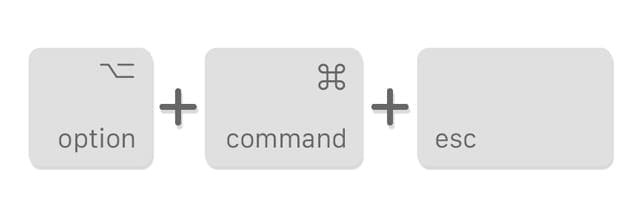
Druk op Option+Command+Delete toetsen om te openen de kracht verlaten van het menu - Of kies Afsluiten van Kracht in het Apple-menu
- Selecteer Safari in de lijst van apps openen in het venster ‘ Force Sluit Toepassingen
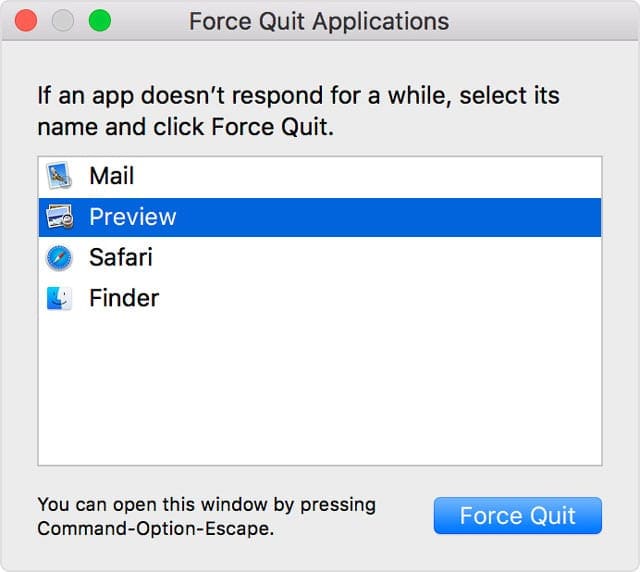
- druk op Force Quit
Check Uw Opslag
Er zijn tijden wanneer het eenvoudig opnieuw niet seal de deal en het probleem opnieuw wordt weergegeven op uw Safari. Veel gebruikers die dit probleem hebben ervaren, hebben het probleem gevonden wanneer hun computer problemen heeft met opslag en geheugengebruik.
klik op het Apple Menu> over deze Mac > opslag Tab op de bovenkant van uw scherm.
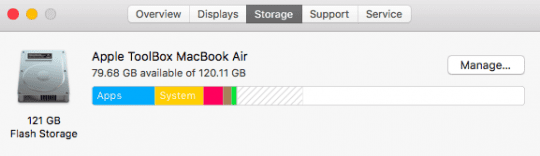
hebt u bijna geen ruimte meer op uw Mac?
als dat zo is, Wilt u misschien een aantal van de apps verwijderen, prullenbakbestanden, zelden gebruikte grote mediabestanden om uw Macbook-geheugen op te ruimen en te optimaliseren.
zodra u uw geheugen hebt geoptimaliseerd, herstart u uw Macbook en controleer of u nog steeds last heeft van het Safari-probleem dat wordt bijgewerkt.
zoek het updatepakket van Safari
soms, om welke reden dan ook, wordt de update van Safari niet volledig gedownload of geïnstalleerd op uw Mac. We weten niet zeker waarom dit gebeurt, maar het doet!
vind de laatste Update van Safari op uw Mac
- Open uw bootstation (standaardnaam is MacintoshHD–maar u hebt het mogelijk anders genoemd)
- Zoek uw bibliotheekmap (hoofdmap–geen gebruikersbibliotheek)
- Scroll naar beneden en open de updates van de map
- zoek naar een bestand met de naam Safari.pkg en open het om het installatieprogramma opnieuw uit te voeren
- Er zal een pakketnummer en versie worden weergegeven tussen de woorden Safari en .pkg
- indien succesvol, ziet u een bericht dat de installatie is voltooid
- herstart uw Mac en open Safari om te testen of het werkte
- indien succesvol, kunt u die Safari verwijderen.pkg-bestand of laat het achter
kan de bibliotheekmap niet zien?
Apple lijkt altijd de manier te veranderen waarop we toegang krijgen tot de bibliotheekmap. Hier zijn de beste methoden die we kennen om het te laten zien!
- klik Rechts in uw persoonlijke map, selecteert u Opties Weergeven, en een vinkje Show Bibliotheek map
- Ga naar Finder > Ga naar Menu en druk op de option-toets en de bibliotheek-map weergegeven in de lijst
- Open uw persoonlijke map in de Finder en druk op de toetsen CMD+SHIFT om de verborgen mappen met inbegrip van de bibliotheek
- Klik op het bureaublad en vervolgens op CMD+SHIFT+G en typ als het pad “/Bibliotheek”
- Open de Terminal en typ “cd /Bibliotheek” en vervolgens op “openen”
- Open uw persoonlijke map, en dan via het menu View > Toon Weergave-Opties van de menubalk of gebruik de sneltoets Command-J
bekijk de Safari ‘ s Inhoud van het Pakket
- Ga naar je map met applicaties en vinden Safari
- klik erop met de Rechtermuisknop en kies voor Toon pakketinhoud
- Open de map met Inhoud
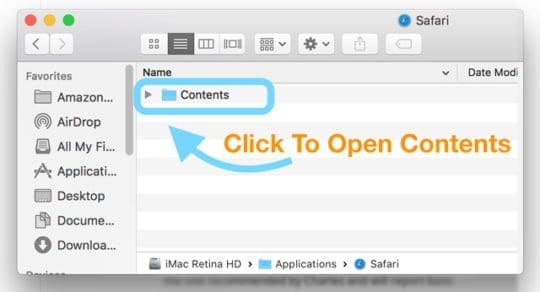
- Zoek de map MacOS en openen
- Kijk voor de Safari exec bestand (Unix uitvoerbaar) en open het

- Dit opent een Terminal venster en krachten open Safari
Wis de App Store
sommige lezers vonden dat het wissen van de temp App Store-bestanden en het wijzigen van de Instellingen In App Store om automatisch downloaden en/of automatisch controleren op updates uit te schakelen, voor hen werkte.
- Dus laten we eerst duidelijk uw Mac App Store updates map in Macintosh HD/Bibliotheek/Updates
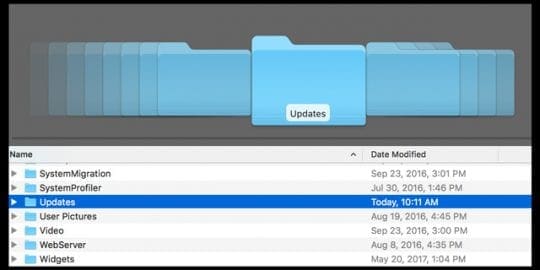
- Open systeemvoorkeuren > App Store en schakel het Automatisch Controleren op Updates of uit het Downloaden van nieuwe updates op de achtergrond
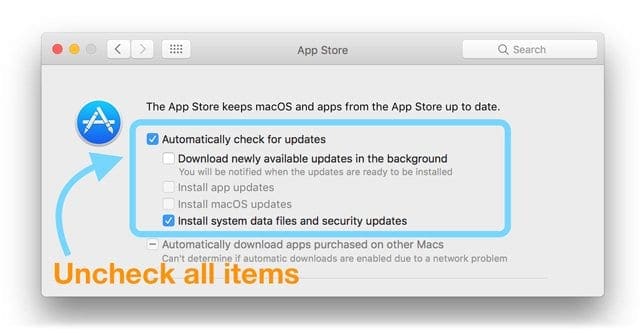
- Start uw Mac
- Open de App Store > En Updates probeer te downloaden en installeren Safari manueel
- Als u niet ziet het bijwerken, opent u systeemvoorkeuren > App Store en tik op Updates Weergeven
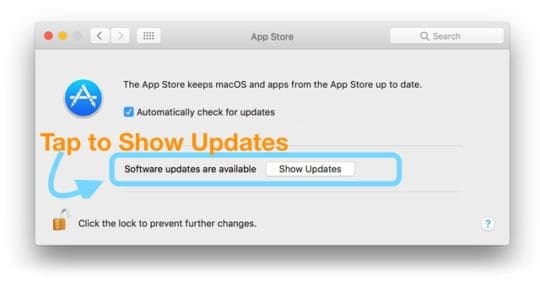
- na een succesvolle ga terug naar systeemvoorkeuren > App Store en het vinkje terug de dozen voor het Automatisch controleren op updates en indien gewenst, Download nieuwe updates op de achtergrond
Update macOS of OS X
Een paar lezers melden dat als ze voor het eerst een update van hun macOS of OS X-de nieuwste versie die beschikbaar is voor hun computer, Safari dan updates succesvol.
een andere lezer tip is om te zoeken naar eventuele beveiligingsupdates en installeer deze eerst. Deze tip is vooral handig voor mensen die niet willen bijwerken naar de volgende versie van macOS of OS X.
bent u Corrupt?
een bestand verwijderen
De voorkeuren van de App Store kunnen zijn corrupted…it helaas gebeurt dat. Open de menubalk Finder en klik op Go > Ga naar map. Typ of kopieer vervolgens het volgende: ~ / Library / Preferences / com.appel.appstore.plist
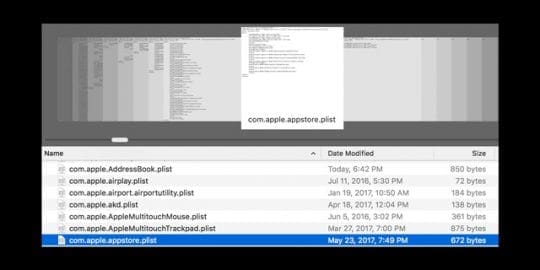
Tik op Ga en verplaats dat bestand com.appel.appstore.plist naar de prullenbak. Start uw Mac opnieuw op en open de App Store.
in de menubalk van de App Store tik op Store > aanmelden.
Selecteer Updates in het menu App Store boven in het venster. Als een Safari-update nodig is, wordt deze gedownload en geïnstalleerd. Gebruik dan Safari als normaal!
Repareer uw machtigingen
als het geheugen geen probleem is met uw Mac en u nog steeds het probleem ondervindt, zou de volgende stap zijn om te controleren of u corrupte machtigingen heeft die van invloed zijn op uw machine.
voor gebruikers met Yosemite en lager, start Schijfhulpprogramma en kies ‘Repair Permission’. Nadat het Schijfhulpprogramma is voltooid, herstart u uw MacBook en start u Safari.
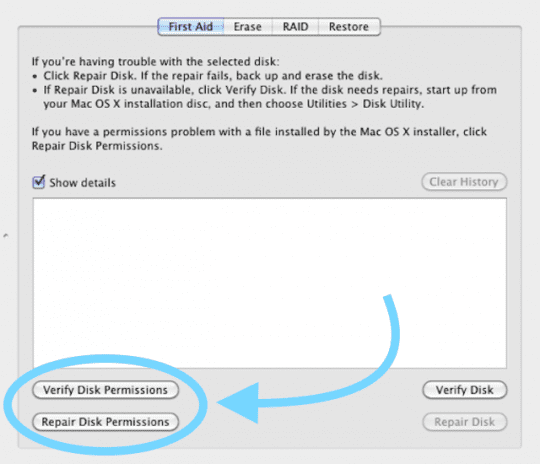
om machtigingen op El Capitan en macOS te herstellen, raadpleeg dan dit diepgaande artikel over het repareren van corrupte gebruikersaccounts in macOS en El Cap.
hebt u geen toestemming nodig?
als het repareren van machtigingen en het optimaliseren van het geheugen uw probleem niet oplost, probeer dan Terminal te gebruiken en volg de onderstaande stappen in de volgorde.
![]()
deze stappen richten zich op het schoonmaken van de TMPDIR, en Safari cache heeft dit probleem voor veel gebruikers opgelost.
- sluit alle toepassingen en Vensters op uw computer
- Wis vastgelopen app store-updates op uw computer. Open een terminalsessie door naar Toepassingen >Utilities >Terminal te gaan.
- typ open $TMPDIR../ C en daarin, Verwijder alles wat de naam com heeft.appel.appstore. Doe hetzelfde met het commando open $TMPDIR../T
- verwijder vervolgens de caches.db-bestand in Bibliotheek > Caches > com.appel.Safari-map
- sluit Safari af als u de browser
- opent en opnieuw Start klik op Safari > Voorkeuren > Geavanceerd en kies “Toon menu ontwikkelen”
- klik op ontwikkelen en selecteer lege Caches uit de drop down
- verwijder het Safari plist-bestand. Dit bestand bevindt zich in de bibliotheek > Voorkeuren > com.appel.Safari.plist
- herstart uw Mac en herstart Safari
zie fout “Operation Not Permitted” in Terminal?
Als u commando ‘ s probeert in Terminal, maar alleen ziet dat de berichtbewerking niet is toegestaan, moet u macOS en zijn Terminal Utility extra schijftoegang geven. 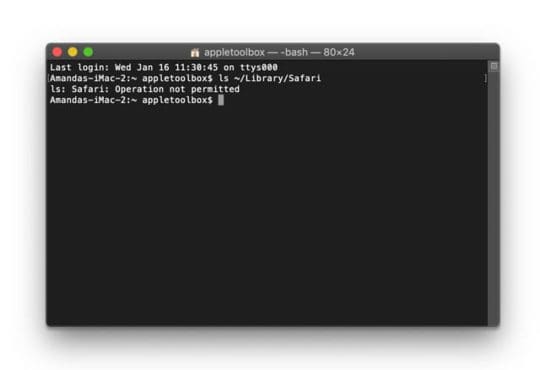
leer hier Hoe Terminal volledige schijftoegang te geven.
Update iTunes
sommige lezers ontdekten dat als ze iTunes updaten, Safari weer normaal werkte!
Ga naar de App Store of Open Systeemvoorkeuren > Software-Update en controleer of er een iTunes-update is. Als er een beschikbaar is, maak dan eerst een back-up van uw Mac en installeer vervolgens de update(s.)
Als u geen beschikbare updates ziet, sluit u alle geopende apps en herstart uw Mac en controleer het opnieuw.
voor de meeste lezers zorgde het updaten van iTunes voor hun Safari problemen.
installeer Safari
als Safari nog steeds niet wordt geopend, probeer dan macOS opnieuw te installeren om de bijgewerkte versie van Safari in de map Toepassingen te krijgen.
om macOS opnieuw te installeren, herstart u uw Mac in herstelmodus door op Command+R te drukken om de nieuwste versie van macOS te installeren die al op uw computer staat (dit zal u niet bijwerken naar een belangrijke macOS–versie-zoals High Sierra naar Mojave of Sierra naar High Sierra.) 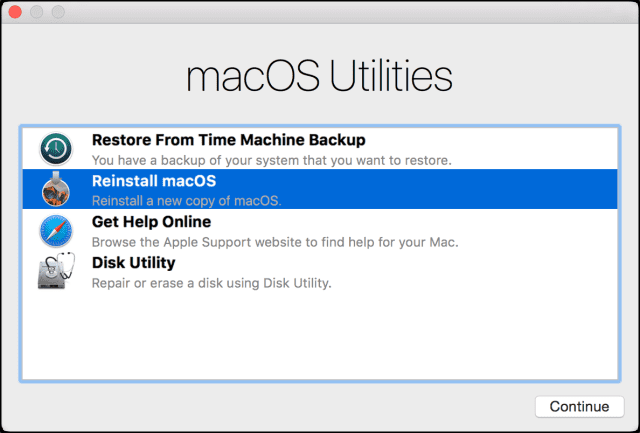
het goede nieuws? Het opnieuw installeren van macOS verwijdert geen gegevens van uw computer! Maar je moet nog steeds een back-up maken via Time Machine of uw back-upmethode naar keuze voordat u macOS opnieuw installeert-gewoon om veilig te zijn en geen spijt te hebben!
Update met behulp van een Combo-Update
als geen van de bovenstaande ideeën voor u werkte, kunt u overwegen om macOS opnieuw te installeren met behulp van de combo-update van de downloadsite van Apple.
waar de stoep eindigt

tot slot raden we u aan om uw Safari-installatie op te schonen. Om dit te doen, start je MacBook / Mac in de Veilige modus en ga verder met de stappen gemarkeerd in Apple ‘ s Artikel.
inpakken
We hopen dat een van deze tips u heeft geholpen met dit frustrerende probleem. Dit probleem is zeldzaam, maar meestal verschijnt na een MacOS-of OSX-update of Safari-update.

- het eerste wat ik probeerde was het verwijderen van alle App Store-updatebestanden uit de map op Macintosh HD > bibliotheek > Updates. En raad eens? Het werkte!
- Charles zocht in de bibliotheek naar updates en vond dit updatepakket Safari9. 0. 2 Yosemite.pkg in / Bibliotheek / Updates / 031-38517. En hij draaide gewoon Dit installatiepakket. Na het zien van het bericht “installatie voltooid” controleer om te zien of het pakket nog steeds bestaat in de /Library/Updates/031-38517 directory. Na deze actie, Charles was in staat om Safari draaien van /Applications zoals gewoonlijk.
- ik heb dit Terminal commando gebruikt: open / Library / Updates/* / ApplicationLoader.pkg. Dit moet het installatieprogramma openen-volg gewoon de stappen op het scherm om het pakket te installeren, probeer dan Safari te starten daarna
- ik heb eindelijk de update gevonden en kreeg het om volledig te installeren. Als info voor iedereen die wordt stumped, ik kon alleen de “Updates” Map in “Bibliotheek” te vinden door te klikken op de” macintosh ” symbool; het werd niet weergegeven onder Finder-Go.
- we kregen extra handige gebruikerstips voor dit probleem op ons forum–bekijk het door hier te klikken.

geobsedeerd door tech sinds de vroege komst van a/UX op Apple, Sudz (SK) is verantwoordelijk voor de redactionele richting van AppleToolBox. Hij is gevestigd in Los Angeles, CA.
Sudz is gespecialiseerd in het behandelen van alle dingen macOS, na tientallen OS X en macOS ontwikkelingen door de jaren heen.in een vorig leven hielp Sudz Fortune 100-bedrijven met hun technologische en zakelijke transformatieambities.